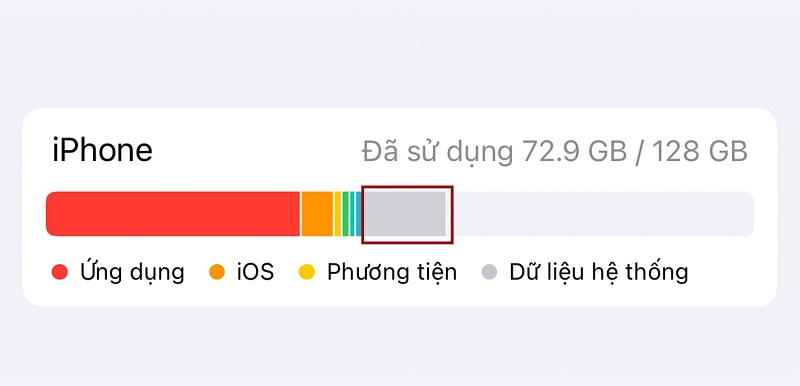MacBook không lên nguồn, bạn không biết nguyên nhân do đâu và làm thế nào để sửa lỗi này. Vậy thì hãy cùng Táo Việt Store theo dõi ngay bài viết dưới đây và sẽ chỉ ra cho bạn biết được tại sao MacBook của bạn không lên nguồn và cách khắc phục hiệu quả nhất
Tại sao MacBook không lên nguồn?
- MacBook hết pin: MacBook của bạn đã dùng hết pin mà không được sạc thì khi mở máy tính sẽ không lên nguồn.
- MacBook bị va đập: Có thể trong quá trình di chuyển hoặc sử dụng bạn đã vô tình va đập, rơi rớt làm phần cứng hay màn hình hư hỏng khiến MacBook không lên nguồn.
- Phần cứng bên trong máy tính bị hỏng: Trong quá trình sử dụng có thể MacBook đã xảy ra lỗi bên trong phần cứng khiến MacBook không lên nguồn được.
- IC nguồn: Nếu không phải các lỗi trên, có thể MacBook của bạn đã bị hỏng phần IC nguồn hoặc bo nguồn cổng sạc.

Xem thêm: Tình trạng màn hình MacBook bị nhiễu và giải pháp khắc phục
5 cách khắc phục tình trạng MacBook không lên nguồn
Nguyên nhân MacBook không lên nguồn có thể do một vài yếu tố trên để khắc phục bạn có thể làm theo các cách xử lý dưới đây để hiểu rõ hơn nhé:
Kiểm tra pin MacBook
Trước tiên bạn hãy kiểm tra pin MacBook xem máy có bị hết pin hay bị hỏng không. Để kiểm tra pin MacBook bạn hãy kiểm tra như sau:
Không tháo pin, cắm sạc trực tiếp vào nguồn điện sau đó đợi trong vài phút nếu MacBook của bạn lên nguồn tức là máy tính chỉ hết pin mà thôi.

Nếu đã cắm sạc nhưng MacBook không lên nguồn thì hãy tháo pin ra ( đừng lắp pin vào) và cắm sạc lại lần nữa khi không có pin. Máy tính vẫn lên nguồn thì có thể do pin của bạn đã bị hỏng, bạn có thể thay pin mới xem có được không nhé.
Sửa nút nguồn MacBook
Nếu bạn bật nút nguồn MacBook lên mà máy vẫn không hoạt động có thể nút nguồn đã bị liệt hoặc bị hỏng (Nút nguồn gắn liền với bàn phím MacBook nên nếu bàn phím bị liệt hay bị hỏng thì MacBook không lên nguồn được), tốt nhất bạn nên MacBook ra trung tâm sửa chữa để kiểm tra lại nút nguồn nhé.

Reset PRAM
Reset PRAM cũng là một trong những cách được dùng để khắc phục lỗi MacBook không lên nguồn. Cách thực hiện cụ thể như sau:

Bạn hãy tháo pin MacBook ra, sau đó cắm sạc trực tiếp vào máy tính.
Đợi khoảng 30 phút cho máy tính ổn định.
Tiếp theo, bạn hãy nhấn tổ hợp phím “Command + Option + P + R + Power” trong 5s để reset Pram, cài đặt lại mặc định cho MacBook.
Vệ sinh MacBook
Cách khắc phục đơn giản khi MacBook không lên nguồn đó là vệ sinh máy tính. Sau thời gian sử dụng các bộ phận của MacBook sẽ bị bám bụi nên nếu không được vệ sinh, bụi bẩn tích tụ lâu ngày sẽ gây ra tình trạng hư hỏng cho máy
Hãy bắt đầu bằng việc vệ sinh màn hình MacBook, vệ sinh kỹ càng và thật nhẹ nhàng, lưu ý khu vực có các linh kiện, để an toàn và nhanh chóng, bạn có thể đến các trung tâm dịch vụ vệ sinh MacBook.

Boot lại hệ điều hành bằng USB
Nếu nguyên nhân khiến MacBook không lên nguồn là do xung đột phần mềm gây ra thì bạn cần phải Reboot lại hệ điều hành cho máy tính để khắc phục lỗi này. Các bước thực hiện như sau:

- Bước 1: Trước tiên hãy tắt nguồn MacBook của bạn và cắm USB được tích hợp sẵn hệ điều hành vào cổng USB-C.
- Bước 2: Sau đó nhấn chọn nút Options và mở lại nguồn MacBook.
- Bước 3: Bạn hãy giữ phím Options cho đến lúc giao diện cài đặt hiện lên và chọn USB có chứa hệ điều hành mà cần cài đặt.
- Bước 4: Chọn ngôn ngữ cho MacBook.
- Bước 5: Nhấn chọn Disk Utility.
- Bước 6: Sau đó phân vùng Format và nhấn chọn vào Eraser để cài đặt MAC OS mới.
- Bước 7: Sau khi đã phân vùng xong, bạn hãy đóng Disk Utility và mở lại lần nữa cửa sổ MAC OS, click vào Install.
- Bước 8: Thực hiện các bước cài đặt MAC OS mới như bình thường.
- Bước 9: Sau khi cài đặt xong hãy thử bật MacBook xem có lên nguồn không nhé.
Bài viết trên đã chỉ cho bạn nguyên nhân và cách khắc phục lỗi MacBook không lên nguồn. Nếu như bạn muốn an tâm hơn có thể đến các trung tâm sửa chữa để kiểm tra MacBook kỹ càng hơn.
Bài viết trên đã chỉ cho bạn nguyên nhân và cách khắc phục lỗi MacBook không lên nguồn. Nếu như bạn muốn an tâm hơn có thể đến các trung tâm sửa chữa để kiểm tra MacBook kỹ càng hơn. Táo Việt Store là địa chỉ thu mua MacBook cũ giá cao tại TPHCM, bạn sẽ luôn cảm thấy an tâm, tin tưởng và hài lòng tuyệt đối bởi thái độ phục vụ chu đáo của chúng tôi. Để được trải nghiệm dịch vụ thu mua MacBook tốt nhất hãy liên hệ ngay với Táo Việt Store ngay nhé!
Táo Việt Store
- Địa chỉ: 331 Nguyễn Gia Trí, Phường 25, Bình Thạnh, Thành phố Hồ Chí Minh
- Hotline/Zalo bán hàng: 0824.903.903
- Hotline/Zalo thu mua: 0944.144.144
- Email: taovietstore@gmail.com
- Website: https://taovietstore.com/
- Fanpage : Thu mua điện thoại cũ giá cao TPHCM